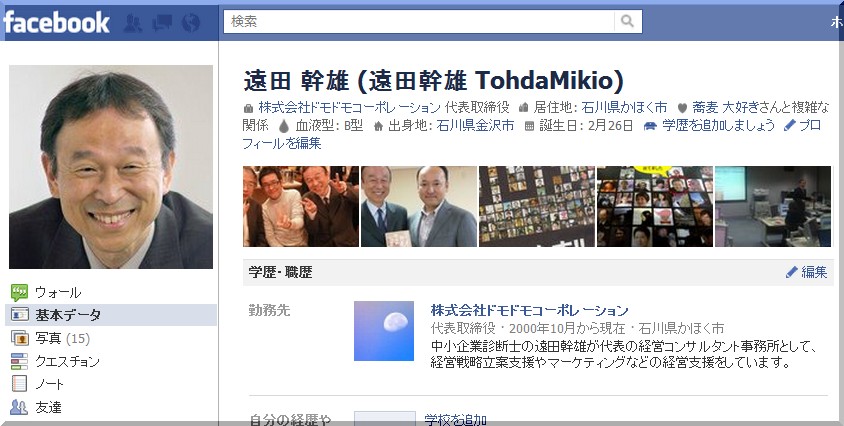 フェイスブックのプロフィールに表示されている自分の勤務先は、普通ならそっけないアイコンで皆と同じだが、オリジナルのアイコンに変更できる。その方法とは、アイコンを変更するのではなく、勤務先の表示を自分が作成したフェイスブックページに変更することである。フェイスブックページであれば写真(アイコン)の追加や変更は簡単にできるので、いったんこの処理をしてしまえば後からでも自由にできる。
フェイスブックのプロフィールに表示されている自分の勤務先は、普通ならそっけないアイコンで皆と同じだが、オリジナルのアイコンに変更できる。その方法とは、アイコンを変更するのではなく、勤務先の表示を自分が作成したフェイスブックページに変更することである。フェイスブックページであれば写真(アイコン)の追加や変更は簡単にできるので、いったんこの処理をしてしまえば後からでも自由にできる。
手順は以下のとおり。
1.まずは会社のフェイスブックページを社名で作成する
2.自分のプロフィール編集で勤務先のところに社名を入力する
(1で作成したフェイスブックページの社名と同一にすること)
3.一覧に作成したフェイスブックページが表示されるので選択する

このときの注意点として、1で作成する社名と2で記入する勤務先名は一字一句同一でなければならない。少しでも違うと、一覧表示されないことがある。そこで、失敗を避けるためには1で作成した社名のところをコピーしておき、2の勤務先に貼りつけ(コピペ)するとよい。
また、この設定がうまくいくと、あとでフェイスブックページの社名を変更したり内容を修正したときに、自動的にプロフィール欄も連動して変更してくれるようになるので便利。
変更したプロフィールページ→http://www.facebook.com/tohdamikio?sk=info
→勤務先の株式会社ドモドモコーポレーションはフェイスブックページになっている
参考になれば幸い。
▼作成したフェイスブックページをソーシャルプラグインを使ってブログに設置することもできる
▼設置ソースの例
<iframe frameborder=”0″ scrolling=”no” allowtransparency=”true” src=”httsp://www.facebook.com/plugins/likebox.php?href=http://www.facebook.com/dm2cojp&width=470&colorscheme=light&show_faces=true&stream=true&header=true&height=500″ style=”border: medium none; overflow: hidden; width: 470px; height: 500px;”> </iframe>
※太字の部分は自分のフェイスブックページのURLに変更すること

この記事を書いた遠田幹雄は中小企業診断士です
遠田幹雄は経営コンサルティング企業の株式会社ドモドモコーポレーション代表取締役。石川県かほく市に本社があり金沢市を中心とした北陸三県を主な活動エリアとする経営コンサルタントです。
小規模事業者や中小企業を対象として、経営戦略立案とその後の実行支援、商品開発、販路拡大、マーケティング、ブランド構築等に係る総合的なコンサルティング活動を展開しています。実際にはWEBマーケティングやIT系のご依頼が多いです。
民民での直接契約を中心としていますが、商工三団体などの支援機関が主催するセミナー講師を年間数十回担当したり、支援機関の専門家派遣や中小企業基盤整備機構の経営窓口相談に対応したりもしています。
保有資格:中小企業診断士、情報処理技術者など
会社概要およびプロフィールは株式会社ドモドモコーポレーションの会社案内にて紹介していますので興味ある方はご覧ください。
お問い合わせは電話ではなくお問い合わせフォームからメールにておねがいします。新規の電話番号からの電話は受信しないことにしていますのでご了承ください。
【反応していただけると喜びます(笑)】
記事内容が役にたったとか共感したとかで、なにか反応をしたいという場合はTwitterやフェイスブックなどのSNSで反応いただけるとうれしいです。
遠田幹雄が利用しているSNSは以下のとおりです。
facebook https://www.facebook.com/tohdamikio
ツイッター https://twitter.com/tohdamikio
LINE https://lin.ee/igN7saM
チャットワーク https://www.chatwork.com/tohda
また、投げ銭システムも用意しましたのでお気持ちがあればクレジット決済などでもお支払いいただけます。
※投げ銭はスクエアの「寄付」というシステムに変更しています(2025年1月6日)
※投げ銭は100円からOKです。シャレですので笑ってください(笑)

